Với mẹo hay cài đặt nút tắt màn hình iPhone không cần nút nguồn dưới đây, người dùng sẽ hạn chế tối đa việc sử dụng nút Home hoặc nút Nguồn, giúp kéo dài tuổi thọ và tránh hư hỏng cho các nút bấm quan trọng này. Hãy cùng Di Động Mới tìm hiểu qua bài viết dưới đây nhé! 
Với mẹo hay cài đặt nút tắt màn hình iPhone không cần nút nguồn
Có nên cài đặt nút tắt màn hình iPhone không?
Cài đặt nút tắt màn hình iPhone không dùng phím Nguồn mang lại nhiều lợi ích cho người dùng. Đây là một mẹo nhỏ nhưng vô cùng hữu ích giúp bảo vệ iPhone và nâng cao trải nghiệm sử dụng.
- Bảo vệ phím vật lý: Việc cài đặt nút tắt màn hình iPhone không dùng phím Nguồn giúp người dùng hạn chế sử dụng các phím vật lý khi mở/khóa màn hình. Nhờ vậy, nút Nguồn và nút Home sẽ được bảo vệ tốt hơn, giảm thiểu hao mòn và nguy cơ hư hỏng do sử dụng quá nhiều.
- Tăng tốc độ tắt màn hình: Với cách tắt màn hình này, người dùng có thể thực hiện thao tác nhanh chóng và tiện lợi hơn so với việc sử dụng phím Nguồn. Thay vì phải bấm nút, bạn chỉ cần chạm vào nút ảo trên màn hình hoặc thực hiện các cử chỉ đơn giản.
- Giải pháp thay thế khi nút bấm vật lý bị hư hỏng: Trong trường hợp nút Nguồn hoặc nút Home bị hư hỏng, việc cài đặt nút tắt màn hình sẽ trở thành giải pháp vô cùng hữu ích. Nhờ vậy, bạn vẫn có thể sử dụng iPhone bình thường mà không cần lo lắng đến việc không thể tắt màn hình.
Hướng dẫn cách tắt màn hình iPhone đơn giản
Cách tắt màn hình iPhone bằng nút Home ảo
Bước 1: Vào Cài đặt > Chọn Trợ năng > Chọn Cảm ứng. 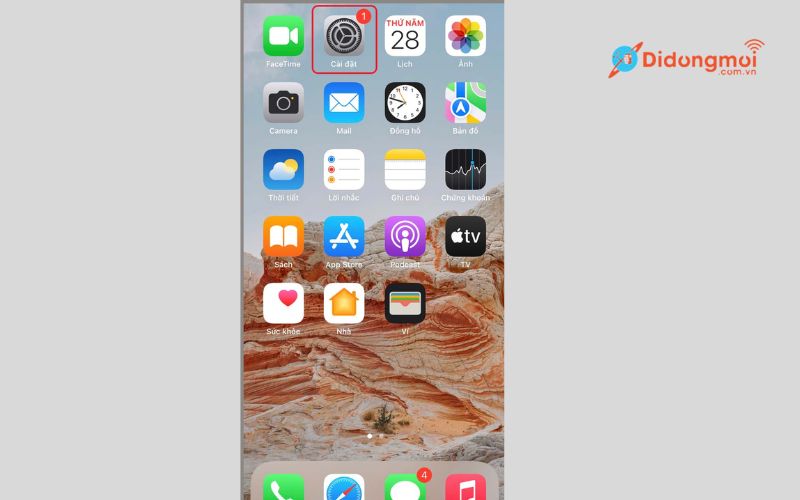
Vào Cài đặt
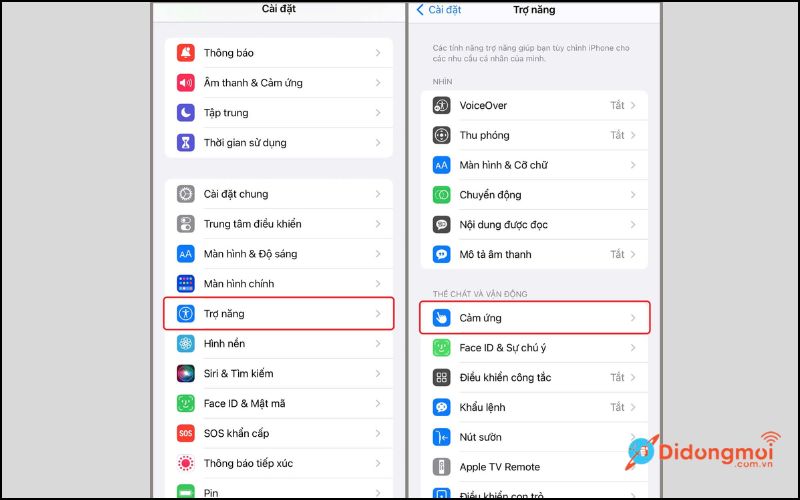
Chọn Trợ năng > Chọn Cảm ứng
Bước 2: Bật AssistiveTouch xong bạn thoát ra Trợ năng > bạn chọn Nhấn giữ. 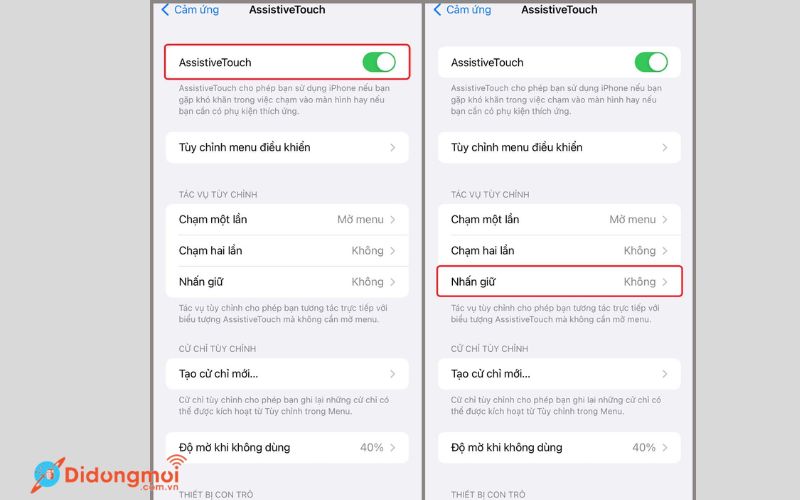
Nhấn giữ
Bước 3: Bạn hãy chọn Khóa màn hình > Khoảng thời gian nhấn giữ theo ý mình hoặc cài đặt theo thời gian mặc định là 0,75 giây.
Bạn hãy chọn Khóa màn hình và Khoảng thời gian nhấn giữ theo ý mình
Cách chạm 2 lần để tắt màn hình iPhone
Cách thực hiện: Vào Cài đặt > Trợ năng > Cảm ứng > Chạm vào mặt sau > Chạm 2 lần > Khóa màn hình để hoàn tất. 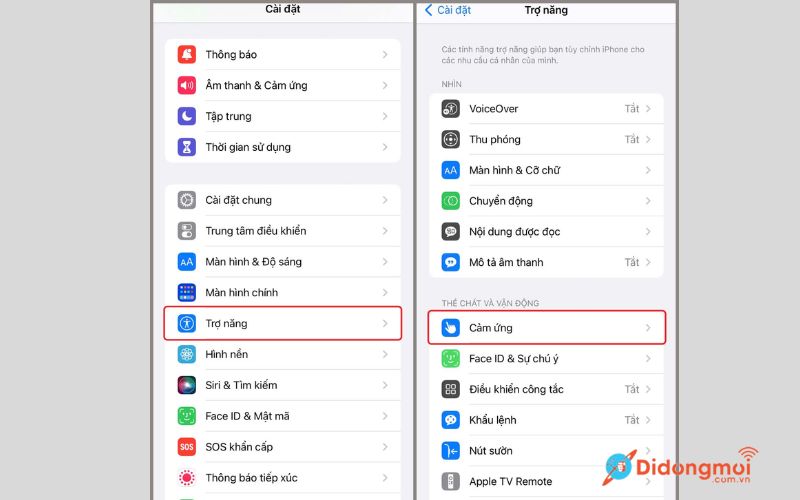
Cài đặt > Trợ năng > Cảm ứng
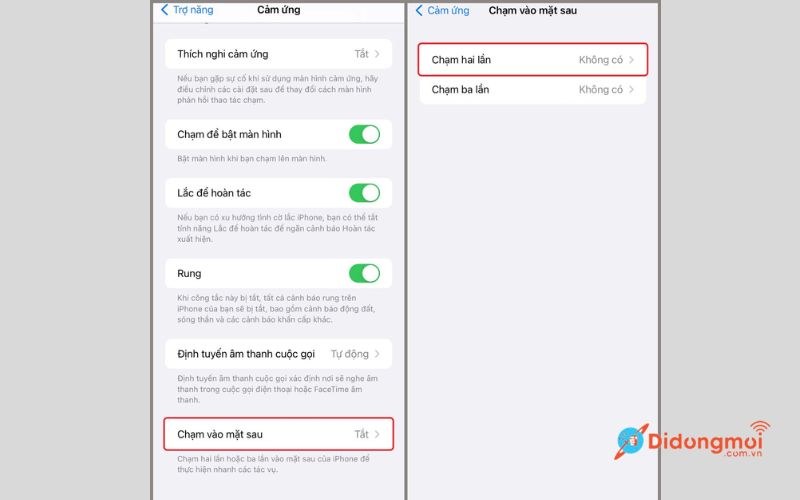
Chạm 2 lần > Khóa màn hình để hoàn tất
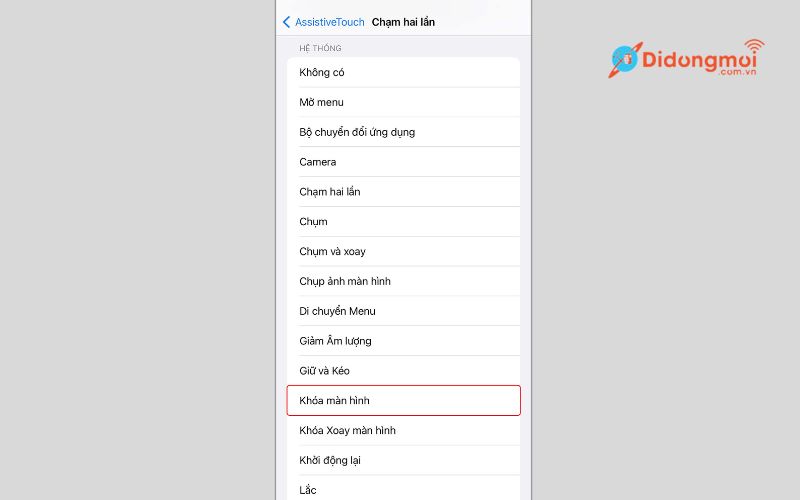
Chọn Khóa màn hình để hoàn tất
Cài đặt thời gian tắt màn hình iPhone
Cách thực hiện: Bạn vào cài đặt > Màn hình & Độ sáng > Tự động khoá > Bạn set thời gian khóa thích hợp để hoàn tất. 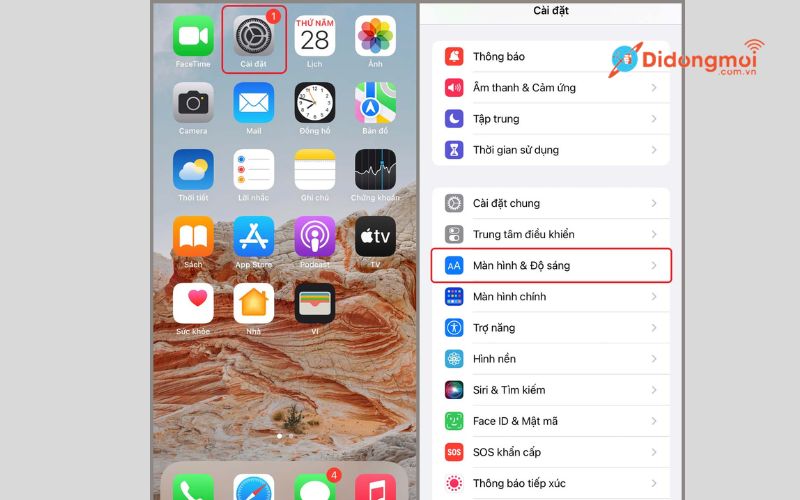
Bạn vào cài đặt > Màn hình & Độ sáng
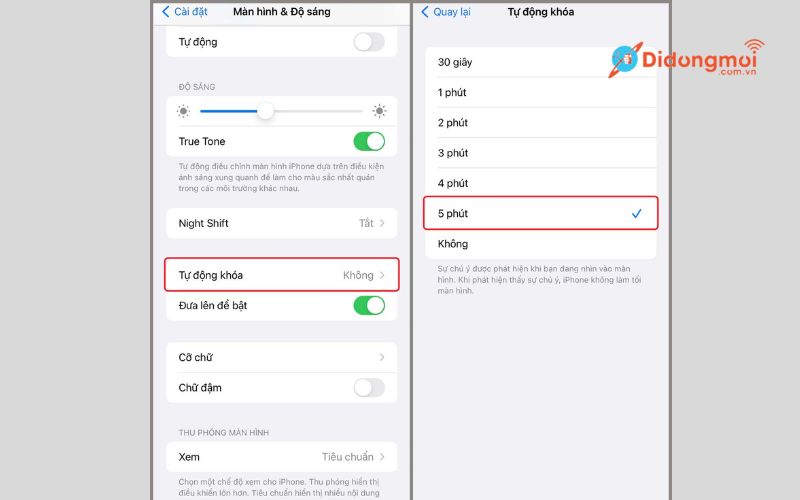
Tự động khoá > Bạn set thời gian khóa thích hợp để hoàn tất
Cách tắt màn hình iPhone bằng nút Home MỘT chạm
Bước 1: Vào Cài đặt > Trợ năng > Cảm ứng > AssistiveTouch. 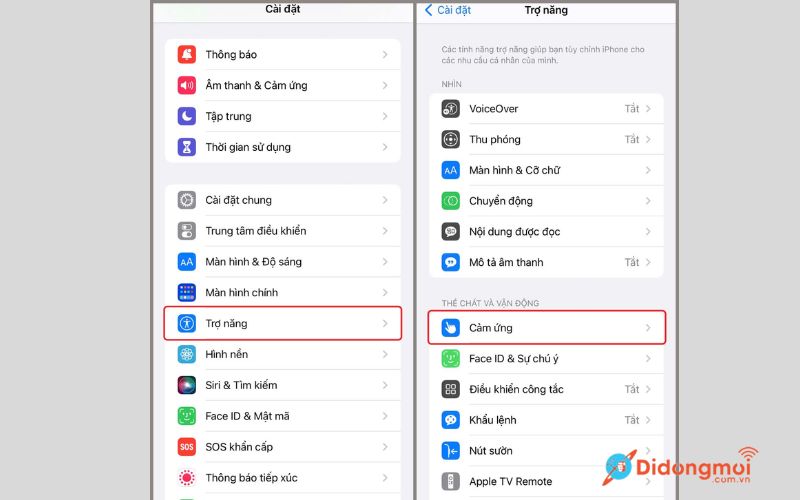
Vào Cài đặt > Trợ năng > Cảm ứng
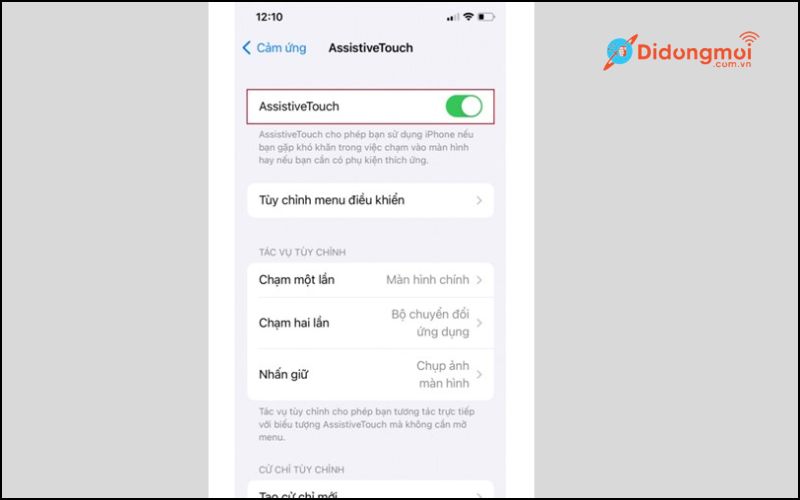
Bật AssistiveTouch
Bước 2: Bạn chọn Chạm một lần > chọn Khóa màn hình là hoàn tất.
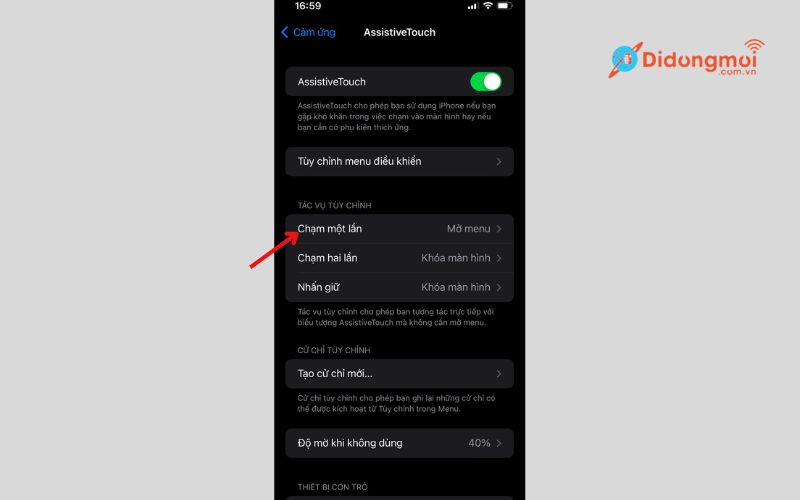
Bạn chọn Chạm một lần > chọn Khóa màn hình là hoàn tất.
Khoá màn hình bằng giọng nói qua Siri
Để khoá màn hình bằng giọng nói qua Siri bạn nhấn giữ nút nguồn (hoặc biểu tượng Siri trên màn hình) nói "Hey Siri" sau khi Siri xuất hiện, ra lệnh "Lock my screen". Lập tức, iPhone của bạn sẽ được khóa màn hình. 
Khoá màn hình bằng giọng nói qua Siri
Còn nếu như điện thoại của bạn chưa kích hoạt Siri thì cách thực hiện đơn giản sau:
Vào Cài đặt > Siri & Tìm kiếm > Bật Lắng nghe “Hey Siri" là hoàn tất. 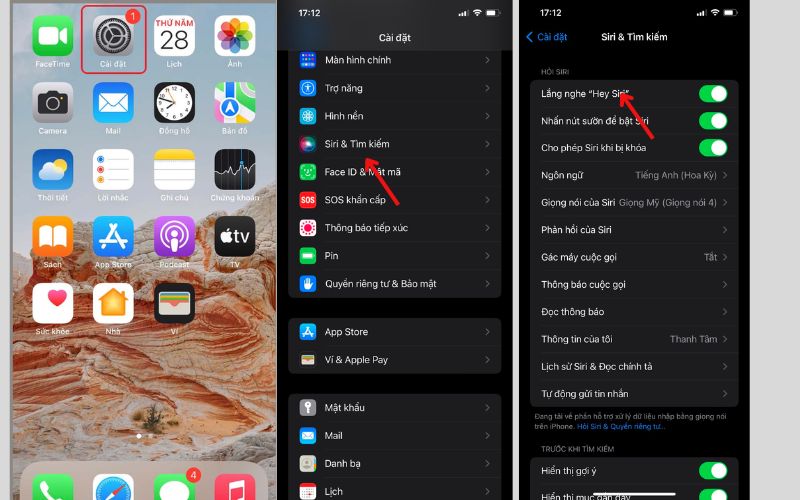
Bật Lắng nghe “Hey Siri" là hoàn tất
Khám phá những đột phá công nghệ trên iPhone 15 series cũ, nơi mỗi phiên bản đều mang một nét riêng biệt. iPhone 15 cũ phù hợp cho nhu cầu sử dụng hàng ngày. iPhone 15 Plus cũ dành cho những ai yêu thích màn hình lớn, sống động. iPhone 15 Pro cũ và iPhone 15 Pro Max cũ sẽ chinh phục bạn bởi hiệu suất vượt trội và khả năng nhiếp ảnh đỉnh cao. Tại Di Động Mới, iPhone 15 series cũ không chỉ có giá hấp dẫn mà còn được đảm bảo bằng chế độ bảo hành uy tín.
Giải đáp một số câu hỏi liên quan
Tại sao iPhone không có nút Home ảo?
Có khả năng cao là iPhone của bạn chưa được bật tính năng AssistiveTouch. Tính năng này cho phép tạo một nút ảo trên màn hình, có thể thực hiện nhiều chức năng khác nhau, bao gồm cả chức năng Home.
Làm thế nào để tắt màn hình Android nhanh, không dùng phím nguồn?
iPhone có tính năng AssistiveTouch (nút Home ảo) hỗ trợ tắt màn hình nhanh chóng. Tuy nhiên, điện thoại Android không có tính năng này.
Để tắt màn hình Android mà không cần phím cứng, bạn cần cài đặt ứng dụng từ bên thứ 3.
Một số ứng dụng phổ biến:
- Tap Tap App: Cho phép tắt màn hình bằng cách chạm hai lần vào màn hình hoặc lắc điện thoại.
- Screen Off and Lock: Cung cấp nhiều cách tắt màn hình như chạm vào biểu tượng, lắc điện thoại, úp điện thoại xuống.
- Proximity Screen Off: Tự động tắt màn hình khi bạn đưa điện thoại ra xa tai.
- Screen Lock: Giúp bạn tắt màn hình bằng cách vuốt từ cạnh màn hình.
- Toaa Screen On/Off (All-in-1): Cung cấp nhiều tính năng tắt/mở màn hình thông minh như sử dụng cảm biến tiệm cận, cử chỉ…
Có thể thực hiện tương tự để khởi động iPhone không cần phím cứng không?
Câu trả lời là có. Bạn hoàn toàn có thể thực hiện cách mở điện thoại iPhone mà không cần sử dụng nút cứng.
Có app nào tắt được màn hình của iPhone không?
có một số ứng dụng có thể tắt màn hình iPhone mà không cần sử dụng nút nguồn. Tuy nhiên, Apple không khuyến khích sử dụng các ứng dụng này vì chúng có thể ảnh hưởng đến bảo mật và hiệu suất của iPhone.
Dưới đây là một số ứng dụng phổ biến:
- Screen Off and Lock: Ứng dụng này cho phép bạn tắt màn hình bằng cách lắc điện thoại, úp điện thoại xuống hoặc sử dụng cử chỉ.
- Proximity Screen Off: Ứng dụng này tự động tắt màn hình khi bạn đưa điện thoại ra xa tai.
- Tap Tap App: Ứng dụng này cho phép bạn tắt màn hình bằng cách chạm hai lần vào màn hình.
Xem thêm:
- 10 cách khắc phục iPhone không kết nối Wifi cực hiệu quả
- 4 cách cài 2 zalo trên iPhone đơn giản, thuận tiện và nhanh chóng
- Cách chuyển dữ liệu từ điện thoại Samsung sang iPhone cực đơn giản


